El ChatGPT chino que está revolucionando la inteligencia artificial puede ser utilizado en tu ordenador con Windows, macOS y GNU Linux.
Sí, existe una manera de activar DeepSeek sin conexión en estos sistemas operativos, de una manera incluso más sencilla que en Microsoft Copilot, Google Gemini y otras IAs similares. Eso sí, aunque haciendo uso de un par de programas que adaptan el funcionamiento a esta modalidad.
Lo único que debes considerar antes de realizar esta opción es que, evidentemente, no es posible hacer búsquedas en Internet, lo cual limita algunas funcionalidades. Sin embargo, el DeepSeek 8B servirá para varias actividades en este estado y será el que podrás utilizar sin necesidad de Internet.
Cómo usar DeepSeek sin conexión con Ollama
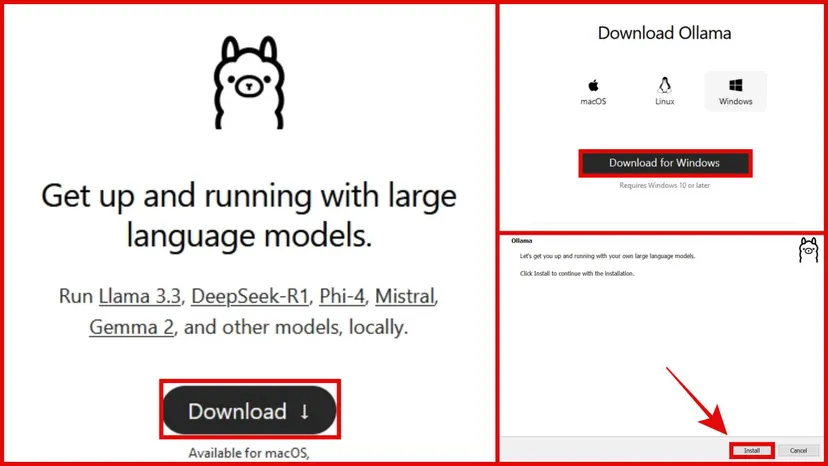
Ollama es una herramienta muy útil para modelos de inteligencia artificial offline, aunque requiere de uso de comandos. Puedes descargarlo desde su página oficial, pulsando en el botón Download y seleccionando la versión dependiendo de tu sistema operativo.
Una vez que obtengas el instalador .exe, ejecútalo y haz clic en el botón de Install. El proceso puede tardar unos minutos, pero cuando finalice, se cerrará automáticamente y ya estará listo para usar.
La cuestión es que no es una app común y corriente, ya que tendrás que ejecutar el Símbolo del Sistema para continuar con el proceso. Pues bien, escribe “cmd” en el buscador de Windows o Command en macOS para abrirlo.
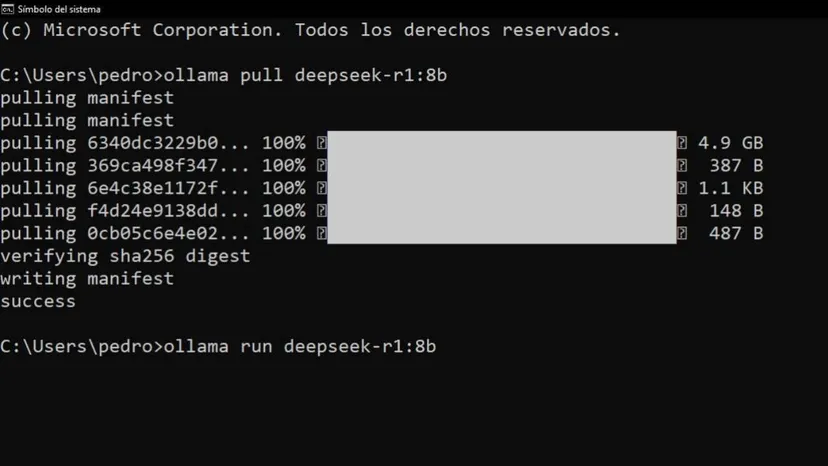
Aquí tienes que hacer el uso de dos códigos. El primero es “ollama pull deepseek-r1:8b” que descarga el paquete que pasa de DeepSeek R1 a la versión DeepSeek 8B.
Es de suma importancia que no apagues el equipo, pues la duración dependerá de la velocidad de tu Internet y pesa aproximadamente 5 GB.
Ahora, para realizar la ejecución, es necesario que uses “ollama run deepseek-r1:8b”. De esta manera, se abrirá correctamente la aplicación.
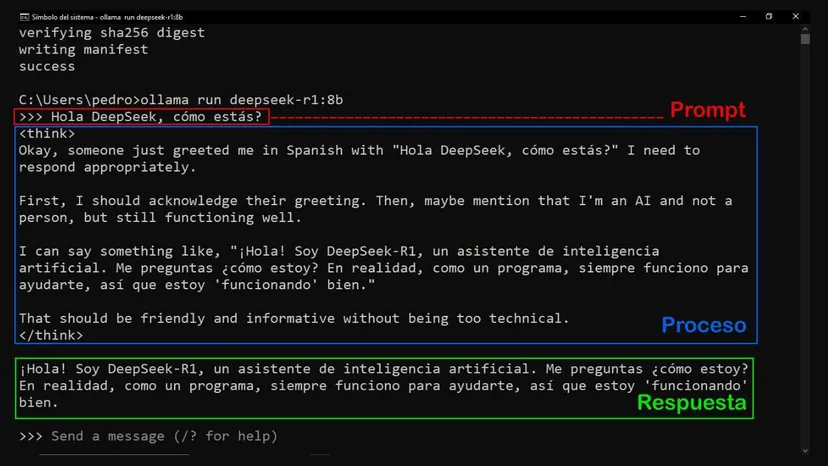
Tras hacer lo anterior, en la zona de comandos te aparecerá un Input que dice Send a Message, donde puedes comenzar a preguntarle cosas a DeepSeek tal y como lo haces desde su página oficial.
Si bien en un principio te responde en inglés cuando hablas español, lo traducirá al detectar tu idioma. Con el código “/?” se despliegan los posibles comandos que puedes emplear en este modo.
No te preocupes si repite información o ves la etiqueta <think>, ya que eso es solo la muestra de cómo procesa los datos la IA. Después de cerrar ese apartado con </think>, está la respuesta correspondiente a tu prompt.
Al terminar la conversación, lo que debes hacer es usar “/bye” para cerrar Ollama y establecer de nuevo el Símbolo del Sistema.
Aprende a instalar DeepSeek local en tu ordenador con LM Studio
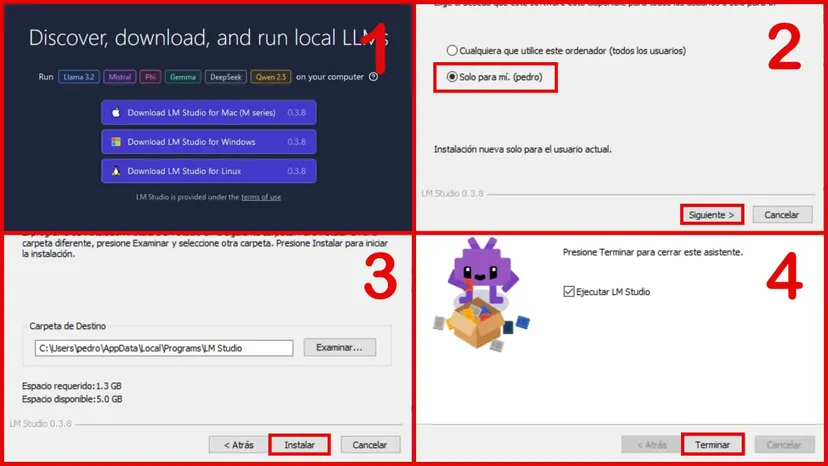
LM Studio es como una alternativa a Ollama que también permite utilizar modelos IA en tu PC sin Internet, pero con una interfaz gráfica más intuitiva y detallada.
En este caso, el proceso es sencillo porque no requieres del uso de los comandos en consola. Para comenzar, ve a la página oficial y descarga la versión adecuada del programa con respecto a tu SO.
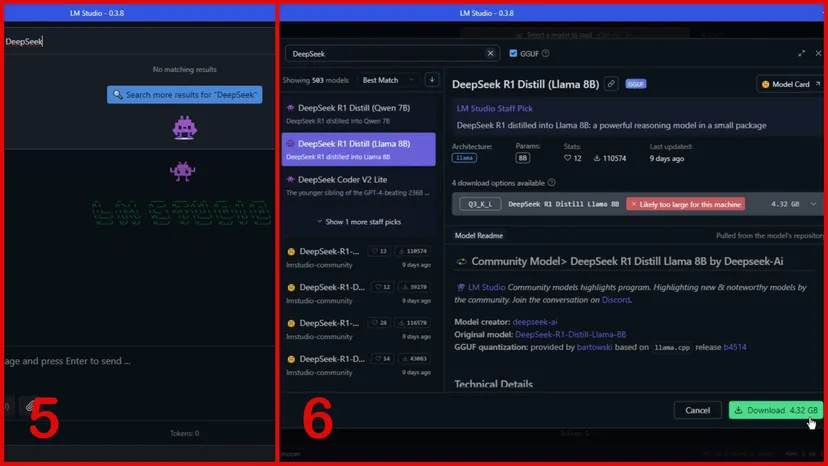
Tienes que descargar la versión 8B o una inferior a esta para que pueda funcionar. Haz clic en el botón Download cuando te decidas. Espera a que finalice la descarga correspondiente de un poco más de 4 GB.
Ahora, en la barra lateral izquierda tienes que seleccionar la opción de icono de carpeta roja para entrar a My Models. Haz clic sobre el modelo que has descargado y en la ventana emergente, pulsa el botón de Load Model.
Al hacer esto, DeepSeek cargará y lo podrás utilizar con una interfaz mucho más cómoda y parecida a la versión web. Pregúntale lo que quieras y te responderá de inmediato.
Cabe destacar que, para ambos casos, la rapidez de respuesta dependerá de las especificaciones de tu PC, por lo que si tiene más capacidad, la velocidad será mayor y estable.
Gracias a estos dos métodos, seguro que podrás aprovechar al máximo la tecnología que traído Liang Wenfeng, el CEO de DeepSeek. Esta es una buena estrategia para usarla cuando no tienes Internet y necesitas estudiar o trabajar en cualquier lugar.








